Come eliminare le app sul tuo iPhone o iPad in iOS 13
Ipad Mela Ios 13 Ipados Iphone Eroe / / March 19, 2020
Ultimo aggiornamento il

In iOS 13, Apple ha cambiato il modo in cui elimini un'app sulla schermata iniziale del tuo iPhone e iPad. Qui spieghiamo i diversi modi in cui puoi farlo.
In iOS 13, Apple ha cambiato il modo in cui elimini un'app sulla schermata iniziale del tuo iPhone e iPad. Puoi ancora utilizzare il "X"Su un'icona di un'app jiggling per eliminare quell'app, ma c'è un passaggio in più per arrivarci se stai utilizzando iOS prima della 13.2.
Tuttavia, ci sono diversi modi per eliminare le app in iOS 13 e oggi copriamo tutti questi modi.
Elimina app dalla schermata principale in iOS 13.2 e versioni successive
Per accedere al menu popup per un'app in iOS 13.2, premi a lungo sull'icona dell'app. Ora che Apple si sta sbarazzando di 3D Touch, non è necessario premere con forza per accedere al menu. Tieni premuto il dito sull'icona.
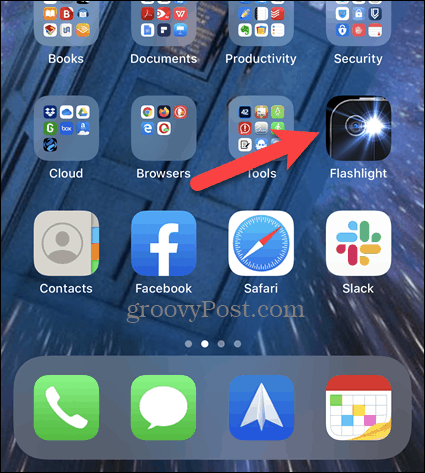
Rubinetto Elimina app nel menu popup.
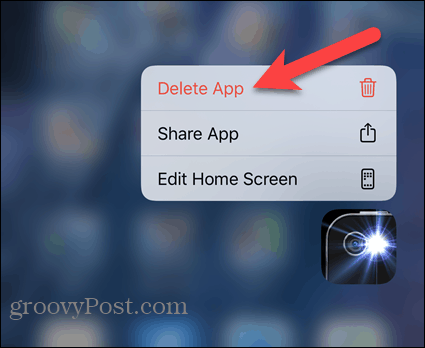
Rubinetto Elimina nella finestra di dialogo di conferma che viene visualizzata.
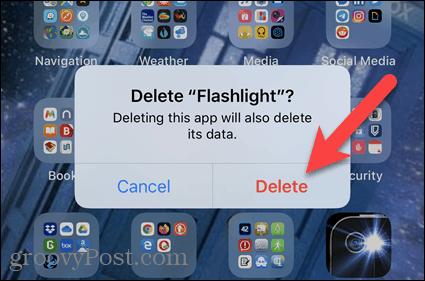
Elimina più app nella schermata principale
Come accennato, è ancora possibile far jiggle le icone sulla schermata iniziale ed eliminarle utilizzando il X su ogni icona. Ciò è utile se si desidera eliminare rapidamente più app.
Premi a lungo sull'icona di un'app e tocca Modifica schermata iniziale dal menu popup. Questa opzione era precedentemente chiamata Riorganizza le app.
NOTA: Puoi anche tenere premuto sull'icona dell'app dopo che viene visualizzato il menu a comparsa per ottenere le icone per iniziare a oscillare e mostrare il X su ciascun.
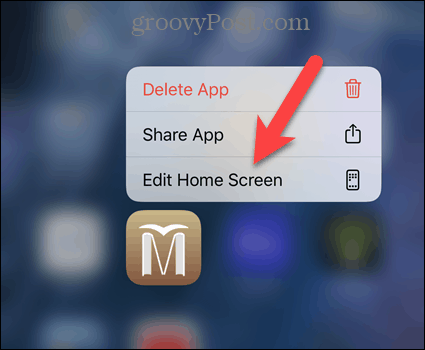
Clicca il X sull'icona dell'app che desideri eliminare.
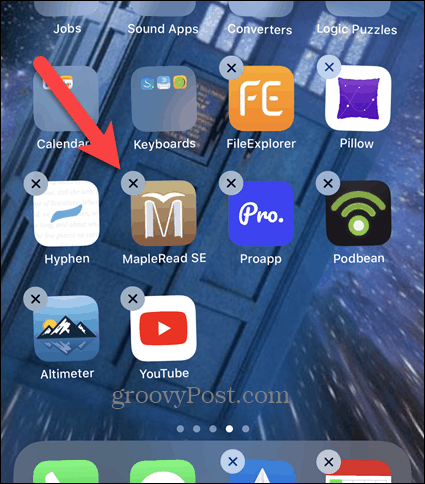
Quindi tocca Elimina nella finestra di dialogo di conferma che viene visualizzata.
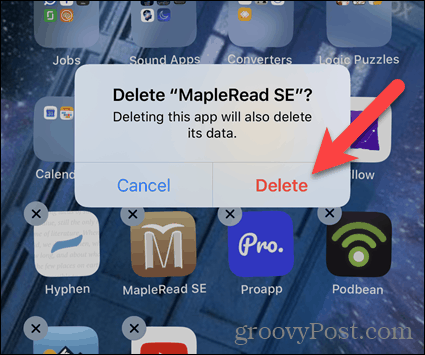
Clicca il X su qualsiasi altra app che desideri eliminare.
Rubinetto Fatto nell'angolo in alto a destra dello schermo quando hai finito di eliminare le app.
NOTA: Dopo un po 'di inattività, le icone delle app smetteranno di oscillare.
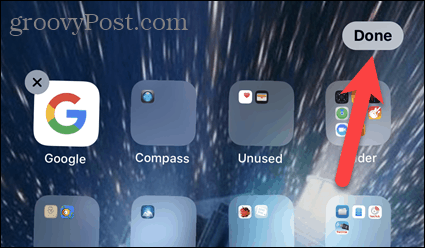
Elimina app in Impostazioni
Se preferisci non gestire il menu popup o le icone oscillanti, puoi eliminare le app in Impostazioni.
Rubinetto impostazioni nella schermata principale.
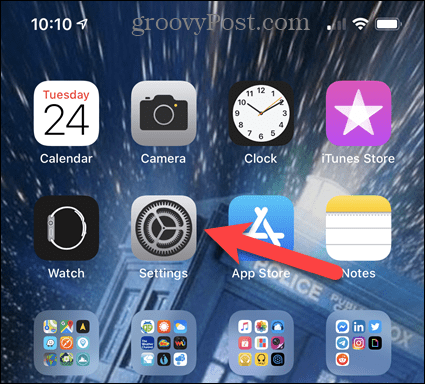
Sul impostazioni schermo, tocca Generale.
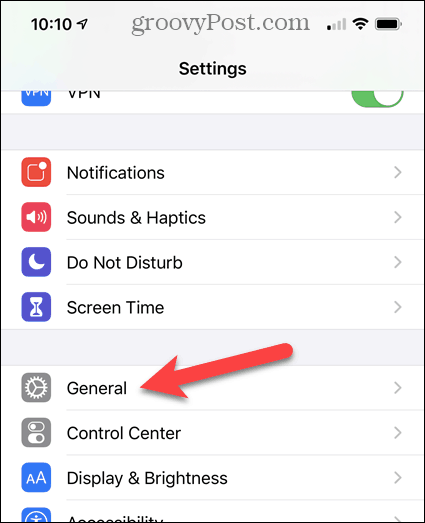
Quindi tocca Archiviazione iPhone.
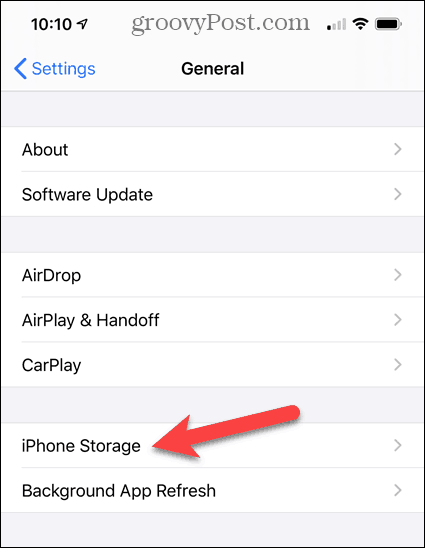
L'elenco delle app installate sul telefono potrebbe richiedere del tempo, a seconda del numero di app installate.
L'elenco è ordinato per dimensione. Scorri l'elenco verso il basso fino a trovare l'app che desideri eliminare. Posso eliminare l'app Pebble ora che non uso più il mio orologio Pebble.
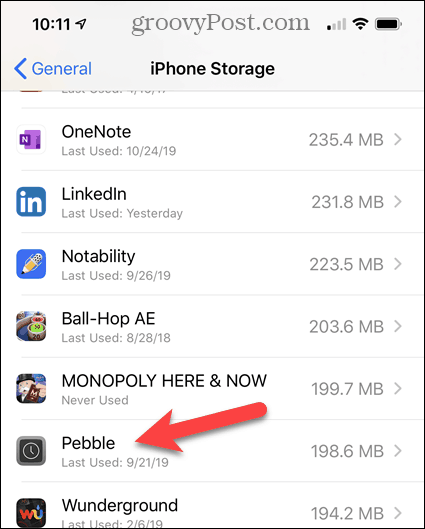
Rubinetto Elimina app.
Se preferisci non eliminare completamente l'app, quindi non perdi i dati dell'app, puoi farlo scarica l'app e conservare i dati sul telefono utilizzando il App di offload opzione. Potresti semplicemente liberare lo spazio utilizzato dall'app Documenti e dati. Puoi facilmente reinstallare l'app in futuro.
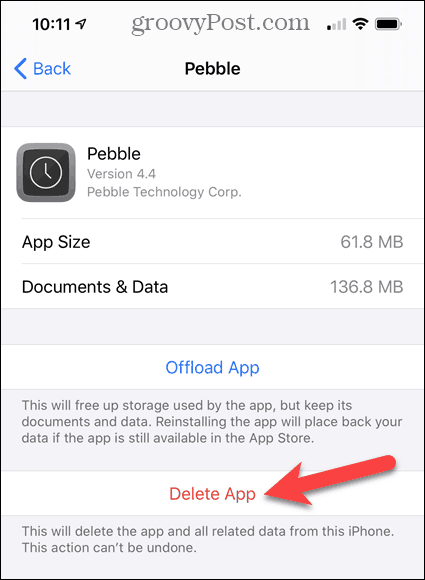
Rubinetto Elimina app nella finestra di dialogo di conferma che viene visualizzata.
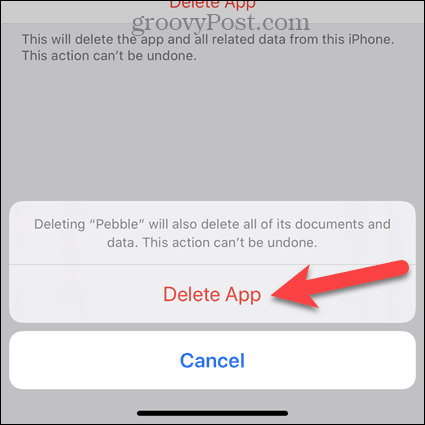
Elimina app dall'elenco degli aggiornamenti nell'App Store
Durante l'aggiornamento delle app, potresti decidere di voler eliminare un'app anziché aggiornarla. Non è necessario uscire dall'App Store e seguire uno dei metodi precedenti per eliminare l'app. Come di iOS 13, puoi eliminare le app direttamente dall'elenco degli aggiornamenti nell'App Store.
Apri l'App Store e tocca l'icona del tuo profilo per accedere all'elenco degli aggiornamenti.

Sotto Aggiornamenti disponibilio sotto Aggiornato di recente, scorrere a sinistra sull'app che si desidera eliminare anziché aggiornare.
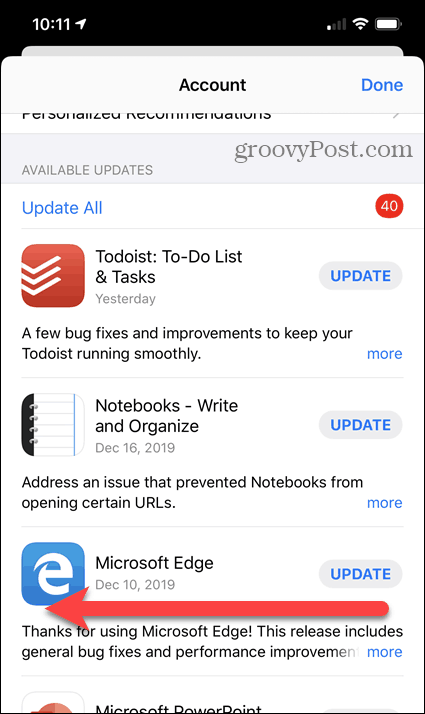
Tocca il rosso Elimina pulsante a destra.
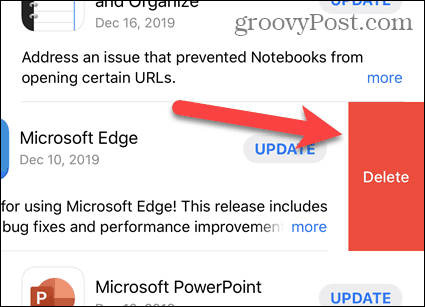
Rubinetto Elimina app nella finestra di dialogo di conferma che viene visualizzata.
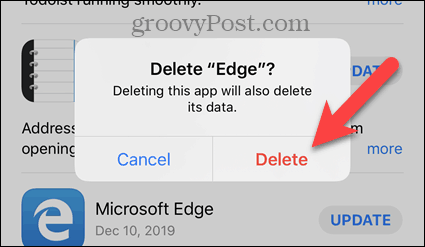
Si noti che il processo per aggiornare manualmente le tue app (se lo fai) è cambiato anche in iOS 13.


